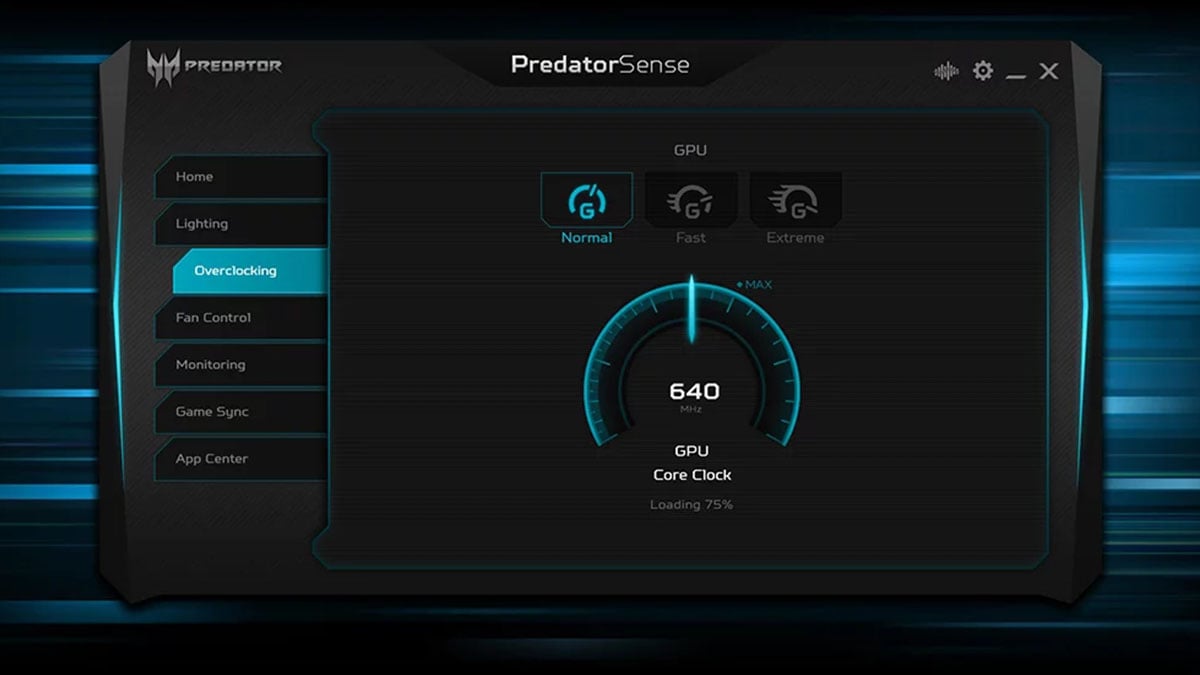Яка температура процесора та відеокарти є нормальною під час ігор?
Коли ви граєте в гру, ваш комп'ютер працює на повну потужність, а це означає, що він нагрівається. Але яка температура вважається занадто високою? Розуміння нормальної температури процесора під час гри або оптимальної температури відеокарти під час гри може допомогти запобігти довгостроковому пошкодженню та забезпечити безперебійну роботу системи. У цьому посібнику ми розберемо, якою має бути температура процесора та відеокарти під час ігор, як перевірити температуру комп'ютера та на які ознаки слід звертати увагу, якщо система починає перегріватися.
Чому температура має значення в іграх
Ваш процесор і відеокарта є серцем вашої ігрової системи. Коли вони перегріваються, продуктивність може знизитися. Ви можете помітити затримки, падіння частоти кадрів або навіть збій системи. Висока температура комп'ютера з часом також може пошкодити компоненти та скоротити термін їхньої експлуатації. Ось чому важливо стежити за температурою процесора та відеокарти. Нормальна температура процесора під час ігор допомагає процесору працювати ефективно, а дотримання безпечного діапазону температур відеокарти забезпечує її роботу на повну потужність. Простіше кажучи, чим прохолодніше працює ваша система, тим краще будуть працювати ігри та тим довше прослужить ваше обладнання.
Ідеальні температури процесора та відеокарти під час ігор (настільний ПК та ноутбук)
Під час ігор процесор і відеокарта генерують багато тепла, тому підтримання їх температури в безпечному діапазоні є ключовим фактором для продуктивності та довгострокового функціонування обладнання. Однак те, що вважається «нормальним», залежить від того, чи використовуєте ви настільний комп'ютер, чи ноутбук.
На настільних комп'ютерах циркуляція повітря набагато краща завдяки більшим корпусам, більшій кількості вентиляторів та таким опціям, як баштові кулери або рідинне охолодження. Для настільних процесорів нормальна температура під час ігор коливається від 60 °C до 80 °C, а деякі моделі під навантаженням можуть короткочасно нагріватися до 85 °C. Настільні графічні процесори зазвичай безпечно працюють при температурі від 65 °C до 85 °C, хоча на деяких висококласних картах температура може досягати 88 °C–90 °C.
На ноутбуках часто можна побачити вищі показники. Під час ігор температура процесора та відеокарти зазвичай становить від 85 °C до 90 °C. Хоча для багатьох моделей це відповідає технічним характеристикам, часте перевищення 90 °C або досягнення 95 °C може призвести до теплового дроселювання та тривалого зносу.
Чому ноутбуки нагріваються сильніше, ніж настільні комп'ютери
Ноутбуки більш компактні та мають менше можливостей для відведення тепла з системи. Вони використовують менші вентилятори, більш щільне внутрішнє компонування та тонші радіатори. Також у них менше фізичного простору для циркуляції повітря. Високопродуктивні компоненти втиснуті в тонкий корпус, який, природно, накопичує більше тепла під час ігор.
У порівнянні з настільними комп'ютерами, більшість ігрових ноутбуків нагріваються на 5–10 °C більше при однаковому навантаженні. Накопичення пилу, старіння термопасти та заблоковані вентиляційні отвори тільки погіршують проблему. Ось чому під час ігор особливо важливо стежити за температурою процесора та відеокарти ноутбука.
Як моніторити температуру
Якщо ви хочете зберегти свою систему в хорошому стані, важливо знати, як перевіряти температуру комп'ютера під час ігор. На щастя, кілька безплатних інструментів спрощують це завдання. Ці програми показують поточні показники температури процесора, відеокарти та навіть швидкості обертання вентиляторів. Ось три надійні варіанти:
1. HWiNFO
HWiNFO є деталізованим інструментом моніторингу системи, який використовують як геймери, так і виробники ПК. Він надає дані про температуру в режимі реального часу для кожного ядра процесора та датчика графічного процесора. Він також показує, скільки енергії споживає ваша система і чи не перегріваються якісь її компоненти. Це один з найточніших способів відстеження стану вашого обладнання.
2. Predator Sense або Nitro Sense
Якщо ви володієте ноутбуком Acer Predator або Nitro, у вас вже є вбудоване рішення. Ці інструменти показують поточну температуру процесора та відеокарти, швидкість обертання вентилятора та дозволяють перемикатися між режимами продуктивності. Ви також можете вручну налаштувати криві вентилятора, щоб допомогти охолодити систему під час інтенсивних ігор.
3. HWMonitor
HWMonitor це легка програма, яка пропонує простий огляд температури, напруги та активності вентиляторів вашої системи. Вона чудово підходить, якщо ви хочете отримати швидкий огляд, не заглиблюючись у надто багато технічних деталей. Вона добре працює як на настільних комп'ютерах, так і на ноутбуках.
Регулярний моніторинг температури комп'ютера допомагає вчасно виявити перегрів і вжити заходів, перш ніж це стане серйознішою проблемою.
Що спричиняє високу температуру процесора та відеокарти під час ігор
Існує кілька причин, через які ваш процесор або відеокарта можуть нагріватися більше, ніж зазвичай, під час ігор. Найпоширеніша причина — велике навантаження. Вимогливі ігри вичавлюють з вашого обладнання максимум, особливо при високих налаштуваннях або роздільній здатності. Це призводить до більшого нагрівання і вимагає потужного охолодження для стабільної роботи.
Іншим фактором є погана циркуляція повітря. Якщо корпус вашого настільного комп'ютера має обмежену вентиляцію або вентиляційні отвори вашого ноутбука заблоковані, гаряче повітря затримується всередині, підвищуючи внутрішню температуру комп'ютера. Накопичення пилу на вентиляторах або радіаторах також може з часом знизити ефективність охолодження.
Стара термопаста — ще одна проблема. Цей матеріал допомагає передавати тепло від процесора або відеокарти до кулера, але через кілька років він висихає. Коли це відбувається, тепло не передається так ефективно, і температура швидше підвищується.
Нарешті, фонові завдання, шкідливе програмне забезпечення або застарілі драйвери можуть змусити вашу систему працювати інтенсивніше, ніж слід, підвищуючи температуру процесора та відеокарти.
Коли варто почати хвилюватися? Якщо температура процесора або відеокарти регулярно перевищує 90 °C, це ознака того, що щось не так. Якщо ви бачите 95 °C або вище, або ваша система вимикається чи гальмує, час вживати заходів.
Як визначити, чи перегрівається ваш процесор або відеокарта (без перевірки показників)
Навіть якщо ви не використовуєте програму для моніторингу, ваш комп'ютер зазвичай показує ознаки перегріву. Однією з перших ознак є раптове зниження продуктивності. Ігри можуть почати гальмувати, запинатися або зависати. Це відбувається тому, що ваш процесор або відеокарта сповільнюють свою роботу, щоб уникнути пошкодження. Цей процес називається терморегулюванням.
Іншою поширеною ознакою є гучний вентилятор, який постійно працює на високих обертах. Якщо ваша система звучить так, ніби працює в посиленому режимі навіть під час легкої гри або в режимі очікування, можливо, вона намагається охолодитися.
Несподівані вимкнення або перезавантаження також є тривожними ознаками. Якщо комп'ютер раптово вимикається під час гри, причиною часто є перегрів. Деякі системи можуть навіть показувати попередження про температуру під час повторного завантаження.
В екстремальних випадках ви можете відчути надмірне нагрівання клавіатури або нижньої частини ноутбука. У настільних комп'ютерах бічна частина корпусу може бути надзвичайно гарячою, або ви можете помітити, що з вентиляційних отворів виходить дуже тепле повітря.
Якщо будь-яка з цих проблем виникає регулярно, рекомендується перевірити температуру процесора та відеокарти за допомогою одного з інструментів, згаданих раніше.
Поради щодо контролю температури
Підтримка нормальної температури комп'ютера не має бути складною справою. За допомогою кількох розумних звичок і налаштувань ви можете знизити температуру процесора та відеокарти під час ігор та продовжити термін експлуатації обладнання.
1. Регулярно очищайте свою систему
Накопичення пилу є однією з найпоширеніших причин перегріву. Кожні кілька місяців очищайте вентилятори, вентиляційні отвори та радіатори за допомогою стисненого повітря. Це сприяє нормальній циркуляції повітря в системі.
2. Покращуйте циркуляцію повітря
Для настільних комп'ютерів переконайтеся, що корпус має хорошу вентиляцію. Додавання додаткових вентиляторів до корпусу або перерозподілення кабелів може поліпшити циркуляцію повітря та охолодження. Якщо ваш процесор сильно нагрівається, розгляньте можливість переходу на рідинний кулер AIO (все в одному). Ці системи забезпечують краще управління теплом, ніж стандартні повітряні кулери, і їх відносно легко встановити.
Для ноутбуків завжди використовуйте пристрій на твердій рівній поверхні, щоб уникнути блокування вентиляційних отворів. Ви також можете придбати охолоджувальну підставку, яка підіймає ноутбук і направляє додаткове повітря до нижньої частини пристрою. Це допомагає знизити температуру процесора і відеокарти під час тривалих ігрових сесій.
3. Оновіть драйвери та програмне забезпечення
Застарілі драйвери графічного процесора або системне програмне забезпечення можуть спричинити проблеми з продуктивністю та перегрівання. Оновлюйте драйвери та BIOS, щоб забезпечити ефективну роботу системи.
4. Налаштуйте ігрові параметри
Висока роздільна здатність, ультраграфіка та трасування променів створюють додаткове навантаження на процесор і відеокарту. Зниження деяких налаштувань може зменшити нагрівання без значного впливу на якість зображення.
5. Знизьте напругу процесора або відеокарти
Зниження напруги зменшує кількість енергії, що подається на процесор або відеокарту, що дозволяє знизити тепловиділення без шкоди для продуктивності. Багато ігрових ноутбуків і настільних комп'ютерів дозволяють знижувати напругу за допомогою налаштувань BIOS або програмного забезпечення для налаштування, такого як Intel XTU або MSI Afterburner. Просто обов'язково дотримуйтесь інструкцій або дійте обережно.
6. Регулярно перевіряйте температури
Використовуйте такі інструменти, як HWiNFO, HWMonitor або Nitro Sense, щоб перевірити температуру процесора та відеокарти під час гри. Це допоможе виявити проблеми, перш ніж вони погіршаться.
7. Замініть термопасту, якщо потрібно
Якщо вашому ПК вже кілька років та з часом він нагрівається сильніше, ніж раніше, нанесення нової термопасти на процесор або відеокарту може допомогти відновити належне охолодження.
Завдяки проактивним діям ви зможете підтримувати температуру комп'ютера в безпечному діапазоні та насолоджуватися більш плавними та стабільними ігровими сесіями.
Висновок
Знання про нормальні температури процесора та відеокарти під час ігор є одним із найпростіших способів захистити систему та забезпечити її безперебійну роботу. Незалежно від того, чи використовуєте ви потужний настільний комп'ютер, чи тонкий ігровий ноутбук, нагрівання завжди є важливим фактором. Регулярно перевіряючи температуру комп'ютера та виконуючи кілька простих кроків, таких як чищення системи, поліпшення циркуляції повітря та налаштування параметрів, ви можете уникнути перегрівання та отримати максимальну віддачу від свого обладнання. Прохолодна система — це швидка система, а контроль температури означає більш стабільну роботу і довшу експлуатацію компонентів.
Рекомендовані продукти
Predator Helios Neo 16 AI |
Predator Helios 18 AI |
|---|
Анатолій — український автор з міста Києва. IT журналіст, перекладач, кореспондент, фотограф та ПК ентузіаст з 20-річним досвідом.